Photosopで立体の側面2面以上に画像を設置する方法のメモ。
消点(Vanishing Point)を使います。
※ポイントとしては、全ての画像を必ずラスタライズさせておくことです。(表示させないものも含めてすべて)
段ボール箱の側面にロゴのデザインを設置してみるのには次のような手順で進めます。
1.立体の画像を選択して、メニューのメニューの「フォルダ」から消点(Vanishing Point)を選択します。
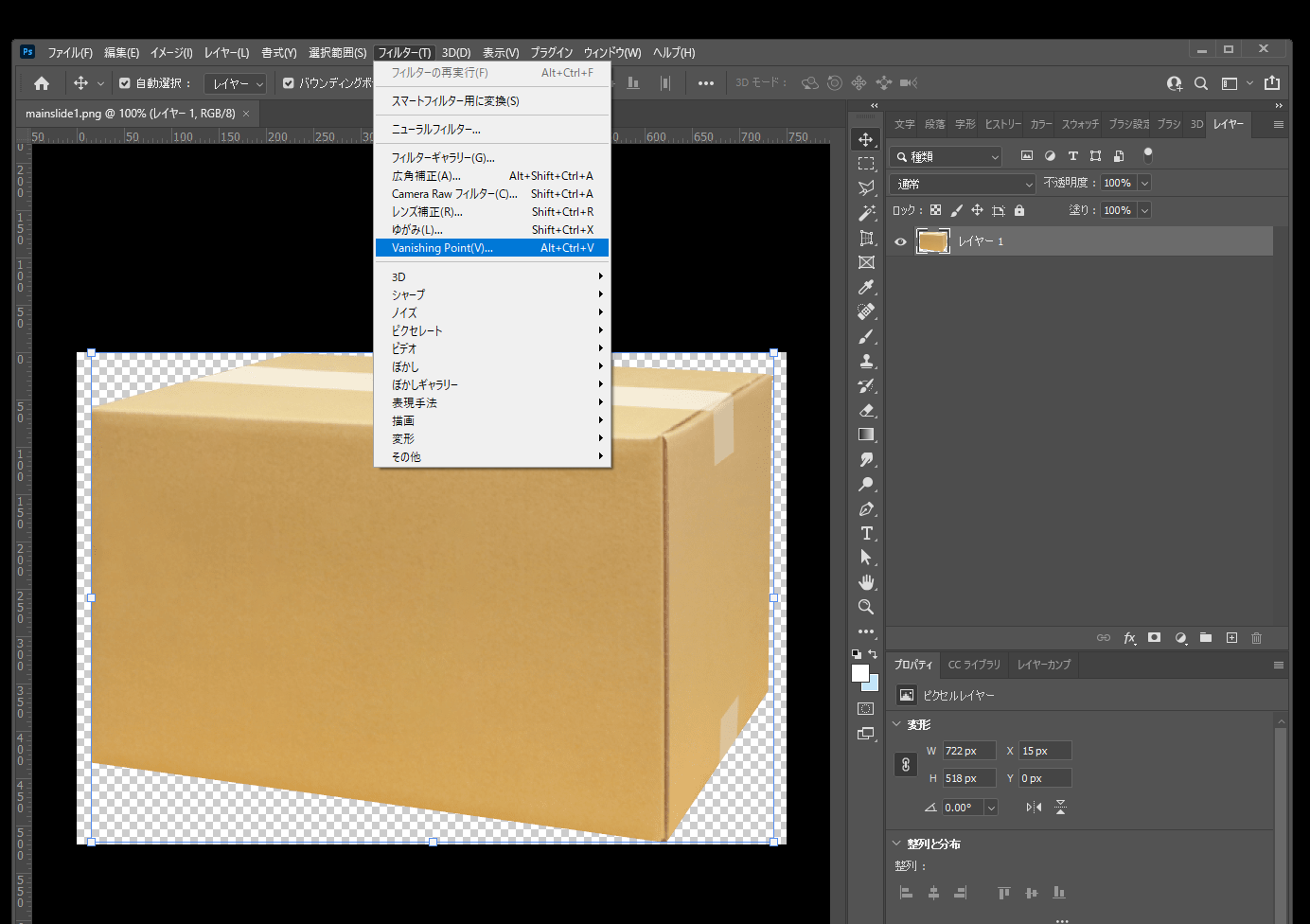
2.「面作成ツール」になっていると思います。ロゴを張り付けたい平面の四隅を順番にクリックして選択します。

3.選択した四隅に合わせて、グリッドが表示されます。文字グリットが赤や黄ならば、NGです。

4.青になるまで、四隅を調整します。2面以上設置したらOK。

5.ロゴを配置する為に、スマートオブジェクトならラスタライズします。
ロゴの階層で全選択「ctr + a」切り取り「ctr + x」をして貼り付けます。
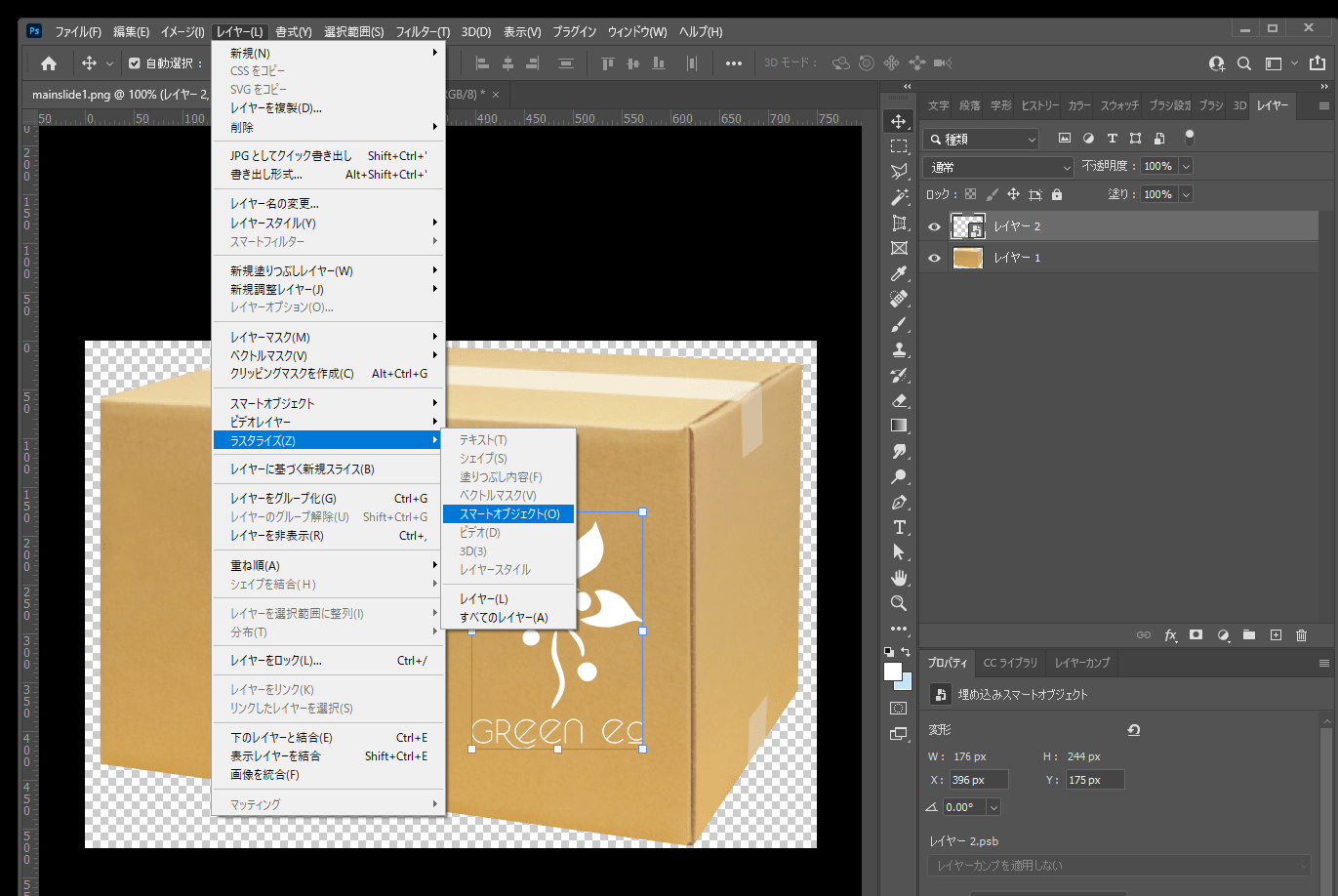
6.「フォルダ」から消点(Vanishing Point)を選択します。
ペースト「ctr + v」をしたら配置され、目的の場所に移動させます。
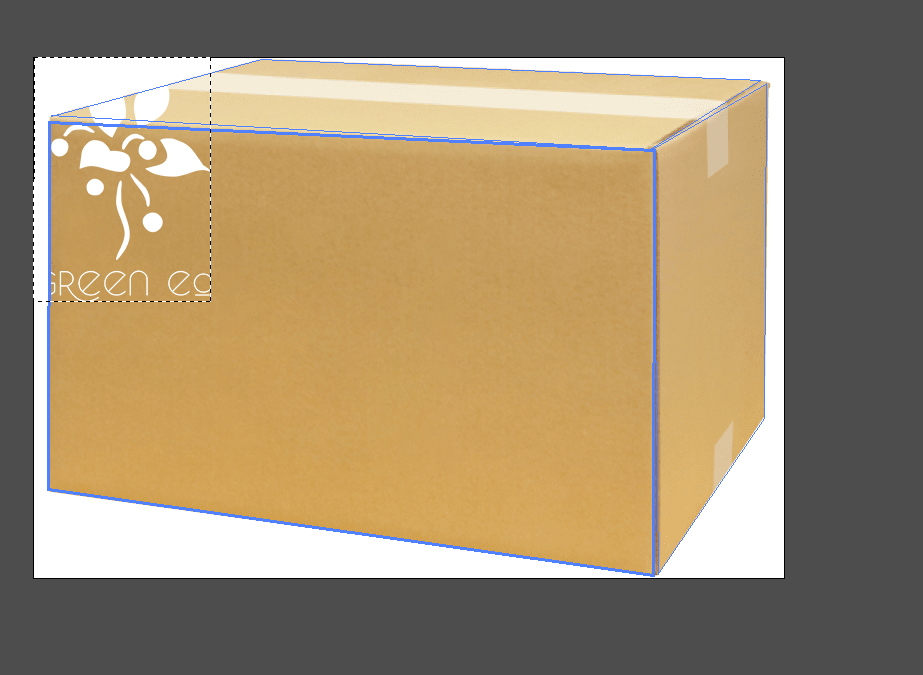
7.調整するために、移動や回転、拡大縮小などの変換を行います。これには「変形ツール」を使います。
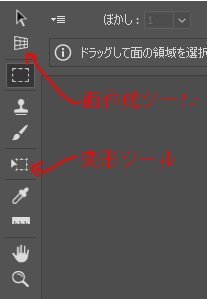
8.変換が完了したら、「OK」をクリックして消点を終了します。

以上がPhotoshopの消点(Vanishing Point)を使用する手順です。消点を使用することで、透視図や建築物の設計など、幅広いアプリケーションに使用することができます。